En este post hablaremos del debug en ventanas modales o popup. Como ya sabeís, el Debugging es
una herramienta que ofrece Sap para navegar por el código Abap en tiempo de
ejecución, pudiendo hacer una ejecución paso a paso por la programación. Esta
funcionalidad nos permite analizar programas estandar o desarrollos propios,
analizar errores, buscar exits, encontrar bugs, etc.
El debug
lo podemos activar en cualquier momento en la ejecución de un report o
transacción indicando el valor /h en el cuadro de comando que tenemos en la
parte superior izquierda de la ventana del Sapgui.
Se
requieren autorizaciones especificas para poder realizar un Debug, en concreto,
el objeto de autorización S_DEVELOP (ha de incluir en el campo OBJTYPE del
valor DEBUG o “*”, y las actividades 01 y 02).
Al lanzar el comando /h, se inicia una ventana donde
podremos navegar por el código que se esta ejecutando en la transacción en la que
nos encontremos (información de las ultimas funcionalidades del debug aquí).
La
opción de activar nos vale para las ventanas normales (en las que tenemos
disponibles el cuadro de comando). Pero que ocurre si estamos en una ventana
modal, donde no tenemos la opción de indicar comandos de control. En esos
casos, hasta ahora habia desistido de hacer Debugging. Pero gracias a los
amigos de Orekait, he descubierto que tenemos un par de
alternativas para esos casos.
La solución es muy sencilla. Basta con
crear un fichero de texto que contenga la siguiente secuencia de sentencias:
|
[FUNCTION]
Command=/H
Title=Debug
Type=SystemCommand
|
Guardamos
el fichero en un lugar accesible. La próxima vez que necesitemos hacer un debug
en una ventana modal (por ejemplo, la transacción XD02 de mantenimiento de
clientes), cuando tengamos la ventana abierta:
Bastará con irnos al explorador de
Windows, seleccionar el fichero de texto y arrastrarlo hasta la ventana de Sap.
Al dejarlo caer sobre ella, la secuencia de comandos que se encuentran dentro
del fichero serán leidos por Sap y nos aparecerá nuestra flamante ventana de
Debug.

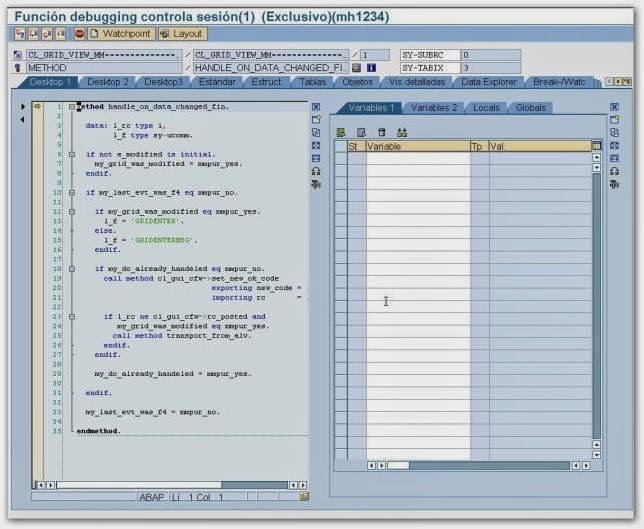

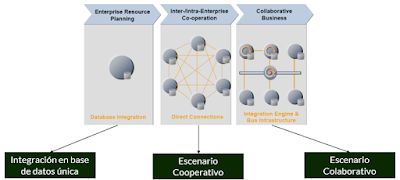


No hay comentarios:
Publicar un comentario